巧用Word表格对图片进排版,统一大小,对齐布局
1、打开Word文件,并插入表格
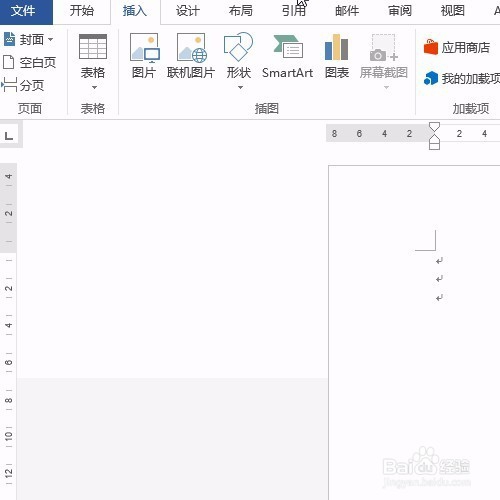
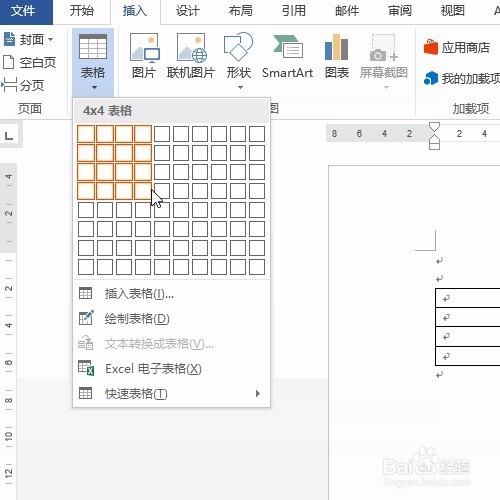
2、然后在表格中插入一张图片,会发现表格适应图片大小,错版了
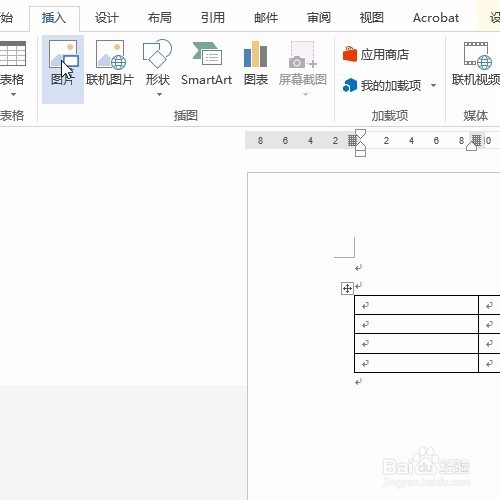

3、然后选中表格
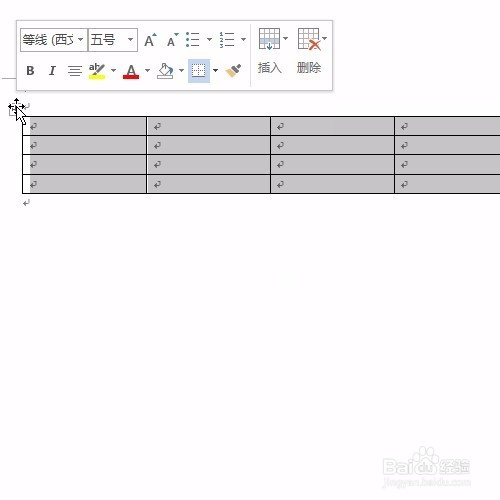
4、右键单击选择表格属性
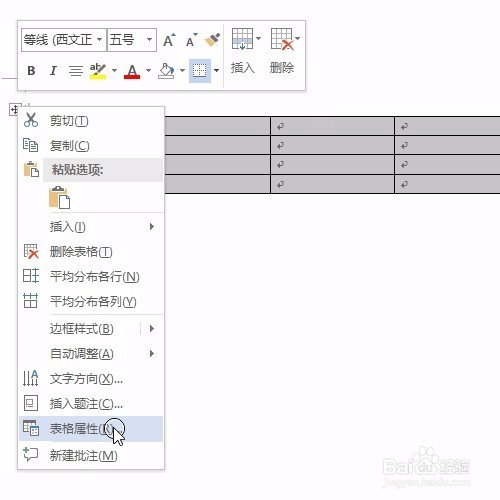
5、选择选项
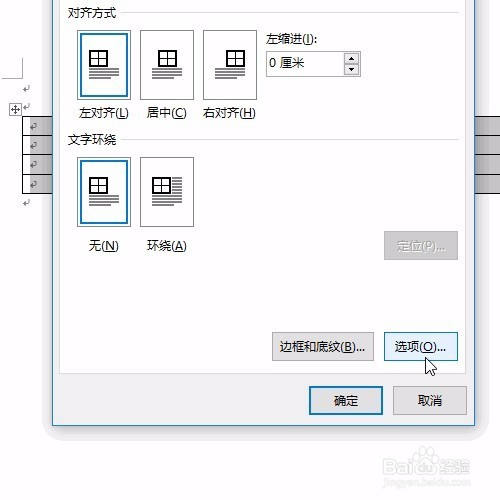
6、将自动适应内容的对号去掉
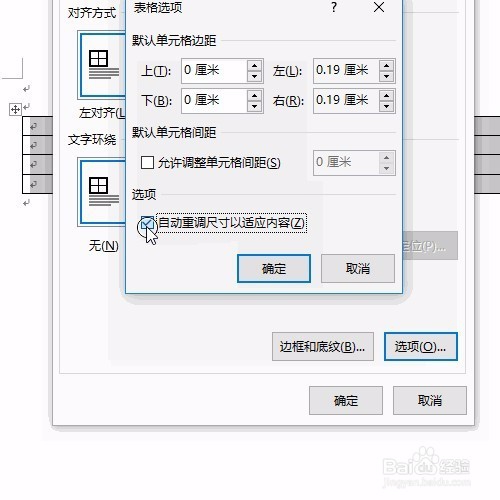
7、确定后再次插入图片,可发现图片缩小适应单元格大小
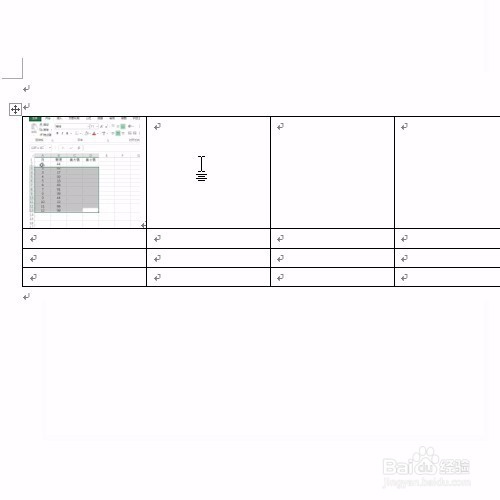
8、同理插入多张图片,会发现图片统一了大小,对齐了布局
最后根据需要添加内容,完善即可
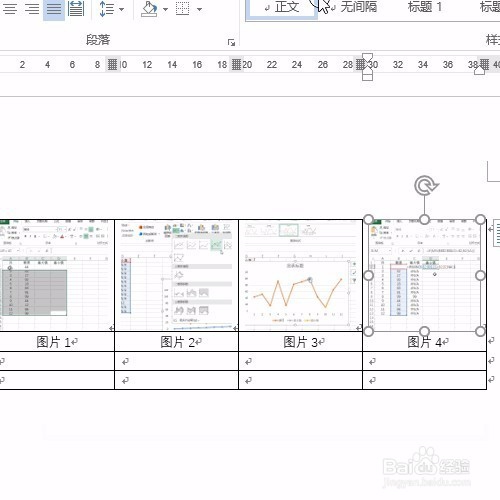
声明:本网站引用、摘录或转载内容仅供网站访问者交流或参考,不代表本站立场,如存在版权或非法内容,请联系站长删除,联系邮箱:site.kefu@qq.com。
阅读量:22
阅读量:166
阅读量:77
阅读量:25
阅读量:38